RESTAURO FOTOGRAFICO DIGITALE
Il restauro di foto digitali può fare miracoli trasformando un vecchio ritratto di famiglia sbiadito in un'immagine di qualità apparentemente moderna. In alternativa, questo processo può funzionare al contrario per conferire a una fotografia un'atmosfera senza tempo. Eseguire tu stesso una di queste trasformazioni non è così difficile come potrebbe sembrare:devi solo sapere quali strumenti di ripristino utilizzare.
 →
→ 
esempio di restauro fotografico da una stampa scansionata, circa 1900
Sebbene le foto possano degradarsi in vari modi, questo di solito include una combinazione di sbiadimento, dominanti di colore (spesso giallastre) e danni fisici localizzati (come macchie o graffi). Fortunatamente, il fotoritocco ha gli strumenti giusti per ogni aspetto:
- Dissolvenza :strumenti livelli, curve, contrasto e livello nero
- Colori dominanti :bilanciamento del bianco, bilanciamento del colore e altri strumenti colore
- Danno localizzato :timbro clone, pennello correttivo e altri strumenti di modifica selettiva
Ognuno di questi sarà discusso separatamente nelle sezioni seguenti, ma prima dobbiamo concentrarci sullo scanner stesso. . .
TUTTO INIZIA CON LO SCANNER

Prima di poter eseguire qualsiasi restauro digitale, è necessario scansionare la foto originale (o il negativo su pellicola). Questo passaggio è fondamentale, poiché determina in definitiva il potenziale del tuo restauro. Inutile dire che prova a utilizzare le migliori apparecchiature e software di scansione a tua disposizione. A parità di condizioni, gli scanner piani di solito offrono una qualità molto superiore rispetto a scanner a foglio simili.
Software di scansione . Spesso qualsiasi software fornito con lo scanner funzionerà correttamente, soprattutto perché questo soddisfa le capacità del tuo particolare dispositivo. Tuttavia, a volte questo può essere troppo limitante, nel qual caso Vuescan e Silverfast sono due importanti scelte di terze parti. Silverfast è abbastanza potente se ti capita di avere il negativo su pellicola, mentre Vuescan è più che sufficiente (ed economico) per le foto stampate.
Impostazioni scanner . Prestare particolare attenzione a quanto segue:
- Risoluzione . In generale, utilizzare una risoluzione punto per pollice (DPI) di almeno 400-600 DPI per le stampe e più volte questa risoluzione con negativi su pellicola. La risoluzione di scansione scelta dipenderà dalla nitidezza e dalla messa a fuoco delle immagini originali, ma idealmente dovrebbe risolvere le macchie di rumore/granulosità nella stampa. Prova a sperimentare impostazioni diverse in modo da poter vedere come appare l'immagine sullo schermo.
- Precisione . Scansione alla massima profondità di bit possibile:16 bit per canale o 48 bit nella profondità del colore totale, se disponibile. In questo modo il tuo originale digitale può resistere a ulteriori ritocchi prima che inizi a mostrare segni di posterizzazione.
- Tipo di file . Salva la scansione come file TIFF per massimizzare la conservazione dei dettagli. Se lo scanner e il software supportano file RAW/DNG (negativi digitali), è ancora meglio.
- Colore e bianco e nero . Il salvataggio di foto in bianco e nero come file immagine in scala di grigi può preservare lo spazio su disco, ma questa non è l'unica considerazione. Una scansione a colori a volte può semplificare il processo di ripristino, anche per un'immagine in bianco e nero, poiché il colore rende più facile identificare e rimuovere le macchie che non sono originarie della foto.
- Negativi cinematografici . Questi forniscono maggiore flessibilità, se sei abbastanza fortunato da averli ancora. Tuttavia, i negativi sono spesso più suscettibili ai danni fisici, quindi a volte la foto originale è ancora una fonte migliore. Indipendentemente da ciò, dovrai inviare i negativi per la scansione professionale del tamburo o disporre di uno scanner con capacità di negativi su pellicola.
ARCHIVIA IL FILE SCANSIONATO ORIGINALE
Prima di qualsiasi modifica, salvare prima il file TIFF o RAW/DNG scansionato, preferibilmente in più di una posizione. Tutte le modifiche successive devono essere salvate in un file separato. La tecnica di restauro, le preferenze personali, l'uso previsto e la tecnologia di imaging cambiano:potenzialmente richiedendo un nuovo restauro in un secondo momento (con una foto che ha continuato a deteriorarsi). Guarda il tutorial sul backup di foto digitali d'archivio.
1. DISSOLVENZA:RIPRISTINA CONTRASTO E GAMMA DINAMICA
Forse l'unica forma più comune di degrado è lo sbiadimento. Ciò fa sì che i neri diventino meno scuri e i bianchi meno chiari. In altre parole:la foto inizia a perdere contrasto.
Fortunatamente, questo è anche uno degli artefatti dell'invecchiamento più semplici da contrastare. Lo strumento più universale per risolvere questo problema è probabilmente lo strumento livelli in Photoshop (e altri programmi di modifica delle immagini). Sposta il mouse sulle etichette prima e dopo sotto per vedere come lo strumento livelli cambia la fotografia di esempio :
Strumento di regolazione dei livelli: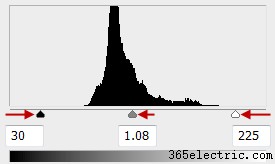 In generale, ti consigliamo di: |  | |
| Prima | Dopo | |
L'istogramma dell'immagine deve estendersi su una gamma di toni quanto più ampia possibile (da sinistra a destra sopra), ma non così tanto da sminuire l'atmosfera (presunta) della fotografia originale. Ad esempio, molti tipi di vecchie foto non hanno mai avuto regioni completamente bianche o nere, anche se nuove di zecca, conferendo a queste un aspetto più morbido e sottile.
Altri suggerimenti specifici sul miglioramento del contrasto includono:
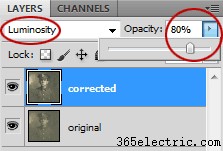
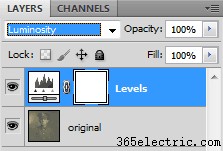
- Duplica livelli e opacità . Esegui eventuali modifiche al contrasto in un livello duplicato; in questo modo l'effetto può essere perfezionato in seguito utilizzando il dispositivo di scorrimento dell'opacità.
- Livelli di regolazione . In alternativa, l'utilizzo dei livelli di regolazione è una soluzione ancora migliore. Ciò ha l'ulteriore vantaggio di ridurre al minimo il rischio di posterizzazione, di consentire una regolazione rapida e semplice e di ridurre le dimensioni complessive del file. Per migliorare il contrasto in Photoshop, seleziona "Livello> Nuovo livello di regolazione> Livelli..." dal menu in alto.
- Canale Leggerezza . Puoi aumentare il contrasto delle sfumature (e non dei colori) solo effettuando delle regolazioni sul canale della luminosità; in caso contrario, ciò può esacerbare inavvertitamente le dominanti di colore o modificare la tonalità generale. Se modifichi livelli duplicati o regolati, puoi ottenere questo risultato impostando il metodo di fusione su "luminosità".
- Automazione . Questi in genere funzionano allungando l'istogramma dell'immagine in modo che si estenda dall'estrema sinistra (nero) all'estrema destra (bianco). Le funzioni "contrasto automatico" e "livelli automatici" sono due modi comuni per ottenere questo risultato. Sebbene ciò sia generalmente auspicabile per le foto moderne, potrebbe risultare in un contrasto eccessivo con una vecchia fotografia.
- Strumento Curve . Questo può fornire regolazioni ancora più specifiche, ma è un po' più difficile da usare e può essere eccessivo per molti restauri. Consulta il tutorial sullo strumento Curve di Photoshop per ulteriori informazioni su questo argomento.
Gli stessi strumenti di opacità, livelli duplicati e livelli di regolazione sono utili anche nelle due sezioni successive . . .
2. CAST DI COLORE:BILANCIAMENTO BIANCO E STRUMENTI COLORE
Lo sbiadimento è una cosa quando riduce semplicemente il contrasto, tuttavia può diventare più difficile da ripristinare - e più sgradevole - se la fotografia sviluppa una dominante di colore non realistica. Questo appare come il familiare "ingiallimento" delle foto, anche in quelle di qualche decennio fa.


La parte superiore del pannolino bianco è stata cliccata usando lo strumento contagocce per la correzione di cui sopra.
L'uso dello "strumento contagocce del bilanciamento del bianco" è spesso la tecnica più semplice poiché ha il potenziale per neutralizzare le dominanti di colore in un unico passaggio. Usa lo strumento contagocce su una regione che ritieni fosse (i) grigio neutro chiaro, (ii) riceveva la maggior parte della sua illuminazione dalla fonte di luce primaria e (iii) non colorata dalla luce che rimbalzava sugli oggetti colorati vicini.
D'altra parte, a volte non c'è un oggetto che soddisfi i requisiti di cui sopra, nel qual caso dovrai ricorrere a uno dei seguenti:

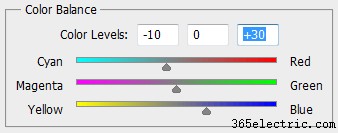
- Correzione automatizzata . Questo tenta di rimuovere le dominanti di colore non utilizzando una regione specifica di una foto, ma analizzando l'immagine nel suo insieme. In Photoshop, due modi per ottenere ciò sono selezionando (i) "Colore automatico" dal menu a discesa dell'immagine o (ii) "scatta mezzitoni neutri" dopo aver fatto clic sul pulsante "Opzioni..." nello strumento livelli. Fai attenzione però; molti di questi metodi automatizzati tentano di correggere sia il bilanciamento del colore che il contrasto in un unico passaggio. Come al solito, modifica in un livello duplicato in modo che l'effetto possa essere ridotto in seguito.
- Correzione manuale . Ciò comporta in genere l'uso dello strumento "bilanciamento del colore" (o dal nome simile) per modificare il calore o la freddezza generale di una foto o la prevalenza relativa del magenta rispetto al verde. Durante la regolazione, l'immagine viene ispezionata manualmente finché non si desidera ottenere il bilanciamento generale del colore.
 | |
| Raffreddatore | Riscaldatore |
| Più verde | Più magenta |
Indipendentemente da ciò, ottenere il giusto bilanciamento del colore può essere altamente soggettivo e non c'è sempre una risposta giusta. In caso di dubbio, è generalmente una buona idea peccare di avere una foto che appare leggermente più calda rispetto a quella più fredda, o ha una colorazione leggermente più magenta rispetto al verde. Sperimenta con i pulsanti al passaggio del mouse sotto l'immagine a destra per vedere di persona .
Complicazioni . Forse il problema più comune è che le vecchie foto non sviluppano sempre le dominanti di colore in modo uniforme. Ciò potrebbe essere dovuto al modo in cui è stata archiviata la foto o potrebbe anche essere il risultato della chimica della carta fotografica.
Le dominanti di colore non uniformi purtroppo complicano il processo di correzione perché richiedono regolazioni mirate. Ad esempio, se si sposta il bilanciamento del colore generale di una foto per rimuovere una dominante gialla nelle ombre, i mezzitoni e le alte luci appaiano bluastri o viceversa. In questi casi, è necessario applicare le correzioni del colore in modo selettivo, specificando luci o ombre all'interno di questo strumento di bilanciamento del colore, oppure eseguendo la correzione del colore con lo strumento curve sui singoli canali di colore.
Tuttavia, altre volte le dominanti di colore localizzate sono causate da macchie e non da un processo graduale che interessa l'intera immagine. In tal caso, potrebbe essere meglio unire o rimuovere completamente queste regioni, come discusso nella sezione successiva. . .
3. DANNI LOCALIZZATI:SPAZZOLA PER CLONAZIONE E GUARIGIONE
Le vecchie foto hanno probabilmente subito molte imperfezioni sotto forma di segni di polvere, strappi o strappi, macchie, graffi e increspature. Questi possono distrarre dall'immagine, in particolare se posizionati sopra o vicino al viso di qualcuno:
 Scansione originale
Scansione originale  Dopo la clonazione e gli strumenti Pennello correttivo
Dopo la clonazione e gli strumenti Pennello correttivo
Restauro conservativo utilizzando solo strumenti di clonazione e guarigione a pennello; rimangono ancora alcune imperfezioni.
Sposta il mouse sull'immagine a destra per confrontare direttamente le versioni prima/dopo.
Di gran lunga gli strumenti migliori per rimuoverli sono gli strumenti timbro clone e pennello correttivo (in Adobe Photoshop e nella maggior parte degli altri software di editing). Questi sono infatti gli unici due strumenti utilizzati per ripristinare l'immagine sopra. Ogni strumento ha il seguente effetto:
 |  | ||
| 1 =Regione di origine 2 =Regione di destinazione | Timbro clone | Pennello correttivo | |
|---|---|---|---|
- Strumento Timbro clone . Funziona sostituendo il contenuto dell'immagine in una regione di destinazione con una copia da una regione di origine. Ciò è particolarmente utile per le situazioni in cui è necessario ricostruire completamente tutte le caratteristiche di una regione di origine, ad esempio quando si rimuove un grande strappo o si duplica un oggetto o un motivo ripetuto.
- Strumento Pennello correttivo . Funziona anche sostituendo il contenuto in una regione di destinazione con quello di una regione di origine, tranne per il fatto che sostituisce solo la trama, preservando il colore e la luminosità originali. Anche se viene sostituito meno, questo spesso rende effettivamente il pennello curativo uno strumento molto più efficace. Ciò è particolarmente utile quando si rimuovono imperfezioni piccole o isolate e quando si ritoccano transizioni irregolari causate dal timbro clone.
Ogni strumento può richiedere una pratica approfondita fino a quando uno dei due non viene utilizzato con il massimo effetto. Entrambi richiedono di fare clic almeno due volte:una volta (tenendo premuto ALT/tasto opzione) per selezionare la sorgente, poi di nuovo per la destinazione. I suggerimenti generali e le migliori pratiche includono:
- Ordine degli utensili . I risultati ottimali si ottengono solitamente utilizzando ogni strumento in successione. Si può iniziare sostituendo tutto il contenuto mancante con lo strumento pennello clone, quindi effettuando un ritocco finale con il pennello correttivo.
- Regione di origine . Forse l'aspetto più importante è imparare a scegliere la migliore regione di origine per un determinato target; idealmente la dimensione del pennello non dovrebbe essere maggiore di quella richiesta dall'imperfezione del target e la sorgente dovrebbe essere il più vicino possibile all'illuminazione del target e alla posizione all'interno dell'immagine.
- Durezza della spazzola . Un'impostazione di durezza del pennello inferiore fa sì che i bordi del pennello si fondano meglio con l'immagine, specialmente con il timbro clone, ma ciò provoca anche dettagli sfocati o sbiaditi se le trame di origine e di destinazione sono diverse.
- Ripetizione . Prestare particolare attenzione a non dare l'apparenza di caratteristiche ripetute tra texture altrimenti casuali; questo è un segno rivelatore che i pennelli di clonazione e guarigione sono stati utilizzati ed è sorprendentemente facile da identificare, anche da chi non ha familiarità con il fotoritocco. L'utilizzo di una vasta gamma di dimensioni del pennello può contribuire a rendere meno evidenti tali caratteristiche ripetute.
Sposta il mouse sull'immagine qui sotto per vedere l'effetto combinato di questi strumenti su una grande stampa che è stata riassemblata digitalmente da pezzi strappati:

Il restauro ha richiesto un'ampia clonazione poiché le lacrime erano presenti su trame di mattoni dettagliate. Foto circa 1929.
PAROLE FINALI
I restauri fotografici richiedono molte decisioni interpretative, quindi un giudizio attento è un aspetto critico del processo di restauro. Prima ancora di toccare la foto, chiediti:cosa speri di ottenere e quali aspetti hanno la massima priorità da migliorare? I tuoi restauri mantengono l'atmosfera originale della foto o è importante? Tutto ciò può influenzare la tua scelta di diversi approcci al restauro apparentemente uguali.
In ogni caso, prenditi il tuo tempo! La corretta rimozione di imperfezioni fisiche come macchie o graffi può essere abbastanza complicata, quindi non aspettarti (sempre) miracoli con pochi minuti di lavoro.
Per argomenti simili, consulta anche i seguenti tutorial:
- Strumento Livelli. Un modo relativamente semplice e facile da usare per controllare i toni dell'immagine.
- Strumento Curve. Uno strumento di regolazione tonale più potente ma più complicato.
- Flusso di lavoro di fotoritocco digitale. Una panoramica completa di tutti i passaggi tipici.



